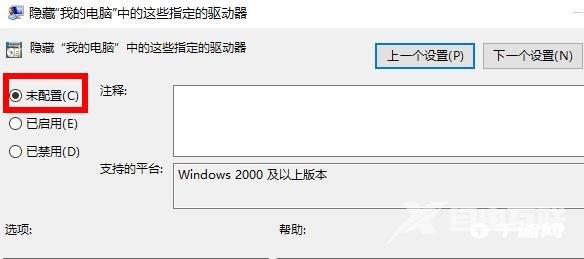win10 D盘不见了如何恢复,在看磁盘的时候发现D盘突然就不见了,文件会不会被删除了,那么遇到这种问题要怎么办呢?Win10 D盘恢复方法如下: 1、首先,按键盘上的【 Win + X 】组合键
win10 D盘不见了如何恢复,在看磁盘的时候发现D盘突然就不见了,文件会不会被删除了,那么遇到这种问题要怎么办呢?Win10 D盘恢复方法如下:

1、首先,按键盘上的【 Win + X 】组合键,或右键点击左下角的开始图标,然后点击【运行】;
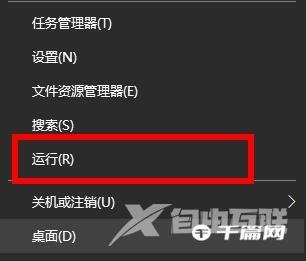
2、运行窗口中,输入【gpedit.msc】命令,按【确定或回车】打开本地组策略编辑器;
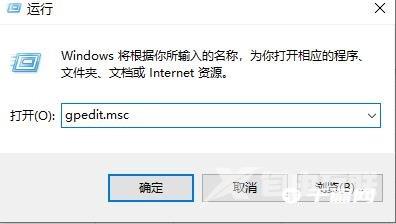
3、本地组策略编辑器窗口,依次展开【用户配置 - 管理模板 - Windows 组件 - 文件资源管理器】,然后右键点击【隐藏我的电脑中的这些指定的驱动器】;
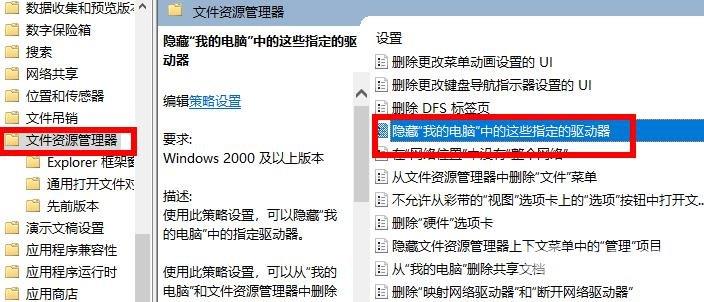
4、打开的右键菜单项中,选择【编辑】;
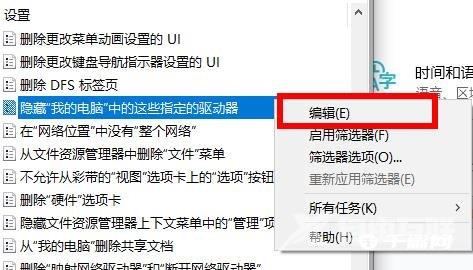
5、隐藏我的电脑中的这些指定的驱动器窗口,点击【未配置】即可找回D盘;